Cómo editar archivos MOV en Windows (10/8/7) y Mac
Sobre todo, debemos descargar e instalar este editor de vídeo MOV en nuestro ordenador. WinX HD Video Converter Deluxe está diseñado para Windows 10 e inferior, mientras que su homólogo WinX HD Video Converter Deluxe para Mac está desarrollado para macOS Big Sur, Catalina e inferior. Cuando esta herramienta esté bien instalada, solo tienes que iniciarla y editar archivos MOV siguiendo la siguiente guía. Aquí la edición de archivos MOV en Windows 10 se toma como un ejemplo.
Paso 1. Importar los archivos MOV que desea editar en PC.
Lanzamiento WinX HD Video Converter Deluxe y y luego podemos cargar archivos MOV de destino arrastrando y soltando o mediante el botón + Video en la esquina superior izquierda. Puede cargar uno o más archivos en el mismo o diferentes formatos.
Paso 2. Elija el perfil de salida.
Para mantener el formato de archivo MOV, puede elegir MOV Video en Video Profiles. Si desea exportar vídeos en un formato diferente, sólo tiene que especificar el que le gusta.
Paso 3. Editar MOV.
![]() Fusionar archivos MOV
Fusionar archivos MOV
Para unir varios clips de vídeo MOV en un solo archivo, por favor marque Fusionar bajo la ventana de vista previa. Ver más detalles en: best video joiner software
 Cortar/Recortar vídeos MOV
Cortar/Recortar vídeos MOV
Haga clic en el botón de tijera/Edición, muévase a la pestaña Recortar y haga clic en Activar Recorte. A continuación, puede recortar los segmentos iniciales y/o finales.
![]() Recortar bordes no deseados u otras áreas en los vídeos MOV
Recortar bordes no deseados u otras áreas en los vídeos MOV
Muévete a la pestaña Recortar &Ampliar, marca la opción Habilitar Recortar y luego elige una opción del menú desplegable de Recortar original. Elegir Recortar LetterBox recortará las barras negras alrededor de la imagen directamente. Puede arrastrar directamente el marco en la ventana de vista previa para realizar el recorte de MOV o escribir los valores en las casillas de Posición.
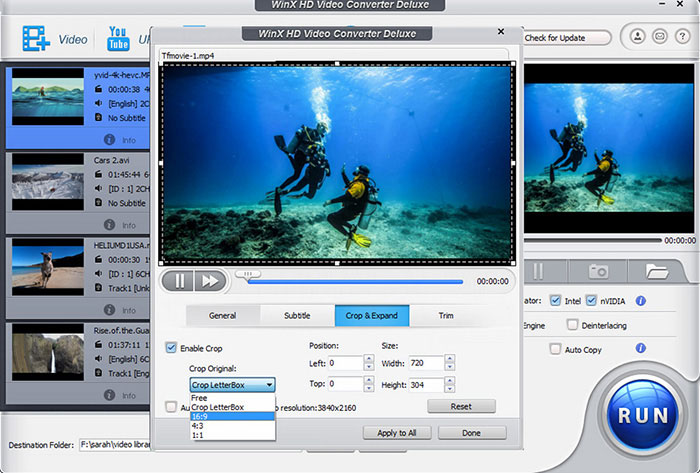
![]() Añadir subtítulos al vídeo MOV
Añadir subtítulos al vídeo MOV
Vaya a la pestaña Subtítulos, marque Habilitar subtítulos, haga clic en Extra y, a continuación, haga clic en Añadir para abrir el archivo .ass, .ssa o .srt que hayas hecho tú mismo o que hayas descargado antes en Internet.
 Ajustar los parámetros de audio del vídeo
Ajustar los parámetros de audio del vídeo
Haz clic en el icono de Configuración y a continuación serás dirigido a un nuevo panel en el que podrás modificar el códec de vídeo/audio, la velocidad de fotogramas, la tasa de bits, la frecuencia de muestreo, la relación de aspecto, la resolución, etc. Pero si no eres un experto en tecnología, es mejor que dejes esos parámetros por defecto.
Paso 4. Salida de los archivos MOV editados.
Si ha terminado la edición y los ajustes, simplemente pulse el botón RUN para exportar los nuevos archivos.
Más que un editor de MOV
WinX HD Video Converter Deluxe y su variante para Mac son herramientas multifuncionales. Además de editar MOV y vídeos en otros formatos, también puede:
– Convertir vídeos en MOV, MP4, AVI, WMV, MKV, HEVC, AVCHD, M2TS, MOD, TOD, etc.
– Extraer audio del vídeo; convertir formatos de archivos de audio.
– Comprimir vídeos en 8K, 4K UHD, 1080P HD, etc.
– Subir la escala de los vídeos, es decir, de 1080P a 4K, para adaptarlos a las pantallas grandes.
– Descarga gratuita de vídeos y música de YouTube, Vimeo, Dailymotion y otros más de 1000 sitios.
– Graba las actividades de la pantalla y graba la facecam en Mac.
